Чтобы переместить файл из одной папки в другую, сначала скопируйте или вырежьте его, затем перейдите в выбранную папку и вставьте ее. Однако это можно значительно упростить с помощью программы MyFolders, которая позволяет вам определять часто используемые папки и передавать файлы им с помощью правой кнопки мыши.

MyFolders это бесплатное расширение системной оболочки Windows, которое позволяет мгновенно копировать или перемещать файлы между папками через контекстное меню. Приложение устанавливается быстро и легко. Нам даже не нужно предварительно настраивать что-либо.
Теперь просто перейдите в окно «Проводник» и щелкните правой кнопкой мыши на любом файле. Вы увидите новое меню с именем MyFolders в списке. При расширении появятся две дополнительные опции — Копировать в (Копировать в …) и Переместить в (Переместить в …). После выбора любого из этих параметров будут отображены адресаты, с которыми мы можем немедленно перенести выбранный файл.
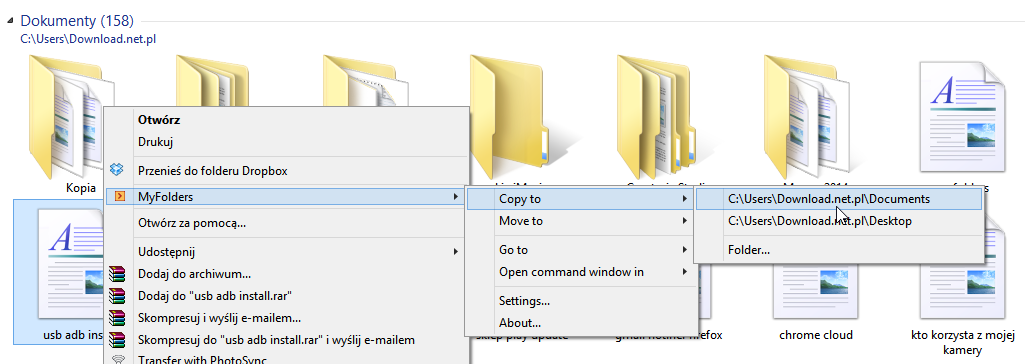
Конечно, папкам по умолчанию недостаточно для удобной работы с файлами, но нет ничего, что помешало бы вам добавлять свои собственные каталоги в списки адресатов. Для этого выберите «Настройки» в контекстном меню MyFolders.
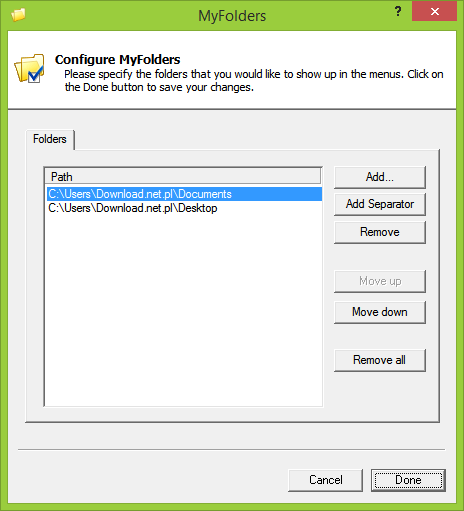
Появится новое окно, в котором мы можем добавить любое количество каталогов, которые мы хотим получить из контекстного меню. В раскрывающемся меню «MyFolders» вы также найдете вкладку «Перейти». С его помощью мы можем быстро перейти в папку, доступную в списке, без необходимости искать ее вручную в Проводнике.
Поэтому, если на диске есть несколько каталогов, на которые вы часто копируете или передаете файлы и хотите облегчить этот тип операций, стоит купить MyFolders.






